如何将应用程序从一部 Android 手机转移到另一部
Android 用户的一件事是他们喜欢在手机上安装和使用各种应用程序。 这些应用程序中的大多数是 Facebook、Instagram 和 Snapchat 等社交媒体应用程序。 但是还有很多其他应用程序非常重要且使用起来很有趣。 并且经常发生您想从一台设备传输一些有趣或有用的应用程序,例如从您朋友的手机到您自己的手机。 或者您可能只是想在设备之间传输应用程序以节省移动数据,或者只是为了节省下载时间。
因此,在本文中,我们将与您分享三种方法,通过使用这些方法,您可以非常轻松地将应用程序从一部 Android 手机复制到另一部。 所以让我们开始吧。
另请参阅: 如何在 Android 上打开/关闭 TalkBack
Contents [show]
将应用程序从一部 Android 手机转移到另一部
方法一:分享
这种方法非常容易上手,分享应用只需几分钟。 您只需要随身携带两部智能手机,因为要将应用程序从一部手机转移到另一部手机,您必须同时使用它们。 只需按照以下步骤完成此操作。
1.首先,下载并安装 适用于 Android 的 SHAREit 如果您还没有,请在您的智能手机上。
2. 现在,在您要从中传输应用程序的手机上启动应用程序。 在应用程序上时,点击 发送 选项。

3.点击发送选项后,您将进入 应用部分. 现在,只需点击它们即可选择要传输的所有应用程序。 选择应用程序后,点击 发送.
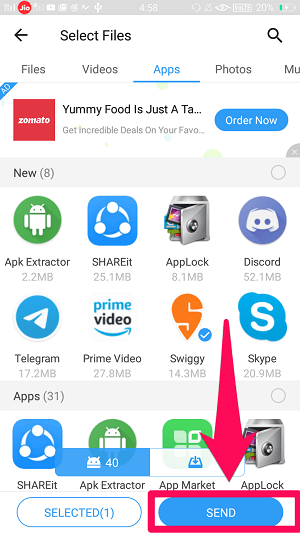
4. 在下一个屏幕上,系统会要求您使用 WLAN 等其他功能打开蓝牙。 完成此操作后,您将在屏幕底部看到“下一个”选项,但暂时不要点击它。
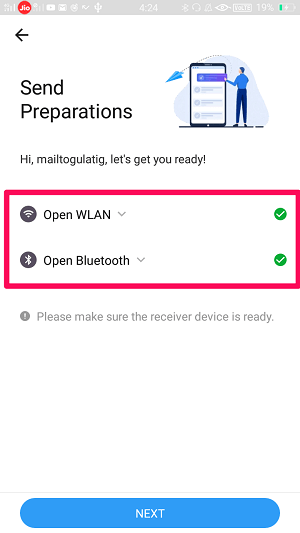
5. 接下来,在您要接收应用程序的手机上启动 Shareit 应用程序。 要接收文件,请点击 接收 选项。
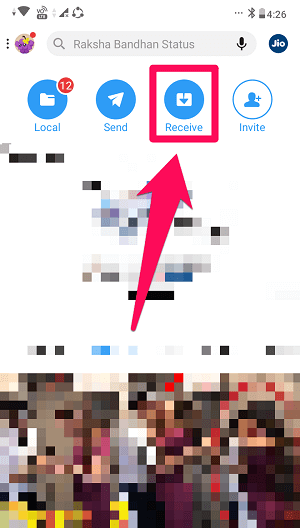
6. 为了能够接收文件,您必须在手机上打开带有 GPS 服务的蓝牙。 (请注意: 根据您使用的 SHAREit 版本,它可能会要求打开另一个选项而不是 GPS)
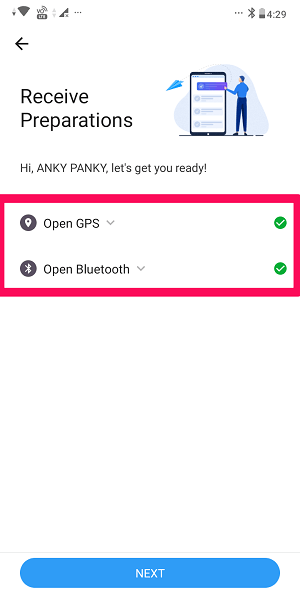
7. 现在,只需点击 下一个选项 同时在您的两部手机上。
8. 在您传输文件的手机上,您会看到 接收者 SHAREit ID,只需点击它即可传输文件。
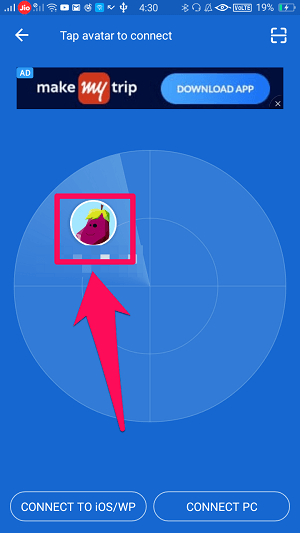
请注意: 您还可以通过扫描连接两个智能手机 QR码. 可以通过点击屏幕右上角的 QR 码图标来访问此选项。

9. 现在,您只需在新手机上安装所有应用程序。 这可以通过点击 安装按钮 在您收到的每个应用程序前面。

方法 2:APK 提取器
在这里,我们使用了另一种工具,可让您将 APK 从一部手机传输到另一部手机。 这个应用程序的优点是它在手机上占用的存储空间非常少。 此外,使用此工具,您可以使用蓝牙或通过 WhatsApp 或 Facebook 等其他应用程序传输应用程序。 只需按照这些简单的步骤即可。
1.首先,下载并安装 APK 提取器应用 (链接) 在您要从中传输应用程序的 Android 手机上。
2. 之后,就 启动提取器 并找到您要转移的应用程序。
3.要转移应用程序, 点击三点图标 在那个应用程序前面。
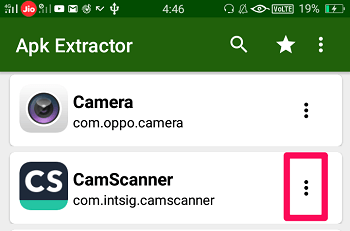
4. 之后,只需点击 分享. 该应用程序将被提取并保存在您的手机存储中。
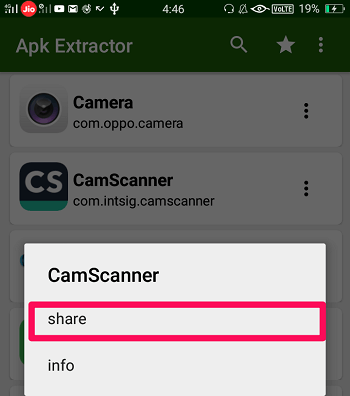 5. 之后,您将获得所有已安装的应用程序作为选项,您可以通过这些选项共享提取的应用程序数据。 您可以从 WhatsApp、Gmail 等选项中进行选择,还可以使用蓝牙。
5. 之后,您将获得所有已安装的应用程序作为选项,您可以通过这些选项共享提取的应用程序数据。 您可以从 WhatsApp、Gmail 等选项中进行选择,还可以使用蓝牙。
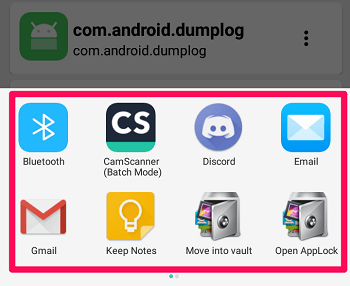
6. 最后,在您收到文件的手机上,您只需安装 APK 文件即可获取该应用程序。
如果您想更详细地了解此方法,那么您可以阅读我们的教程 提取APK的方法 Android 或 PC 上的文件。
方法 3:使用电话备份
您可以非常轻松地在一台 Android 设备上备份您的应用数据,然后将该数据传输到另一台 Android 设备。 现在,要使这种方法起作用,基本上应该做两件事。
备份数据
备份的位置可能会因制造商和手机上的 Android 版本而异。 例如,Android 版本为 9 的华硕智能手机在 Google Drive 上备份数据。 然而,具有相同 Android 版本的三星智能手机会在三星云上备份数据。 备份的位置是唯一的区别,其他一切都是一样的。
要备份数据,您首先必须找到备份和恢复选项,您可以在手机的设置中找到该选项。 此选项的确切位置也因您的设备而异,但您会很容易在设置下找到它。
找到该选项后,您必须使用手机支持的服务备份数据。 就像,我们正在使用华硕智能手机,所以我们将备份 Google Drive 上的数据。
此外,您可以备份整个数据,也可以只备份应用程序数据。 您还可以执行本地备份,因为该选项在很多手机上都可用。 如果这是您正在做的事情,那么您可以手动传输 Google Drive 或任何其他云存储上的备份数据。 如果您不想使用任何在线存储,那么您可以非常轻松地将这些数据传输到您的 PC。
恢复数据
现在,当您完成备份后,您需要做的下一件事就是将该数据或应用程序恢复到另一台 Android 设备。 为此,首先,您必须将备份数据从备份位置获取到所需的 Android 设备。 当您在新手机上登录 Google Drive 或云存储帐户时,这会自动发生。 如果您已在 PC/笔记本电脑上备份数据,则可以将这些数据复制到手机上。
在手机上获取这些数据后,您只需手动安装应用程序,这将花费更少的时间。 当您在新手机上恢复应用程序时,您在这些应用程序上的设置也将恢复。
另请参阅: 如何在 Android 上使用 NFC 发送文件
结束语
在另一部 Android 手机上手动下载每个应用程序确实令人沮丧。 这就是为什么学习将应用程序从一部手机发送到另一部手机非常重要的原因。 在本文中,我们分享的不是一种,而是三种方法。 显然,我们建议您遵循第一种方法。 为什么是这样? 好吧,因为通过使用 SHAREit,您可以一次将所有应用程序传输到另一台设备,这确实有助于节省大量时间。